So ändern Sie Ihre E-Mail-Adresse auf Instagram
Veröffentlicht: 2023-01-02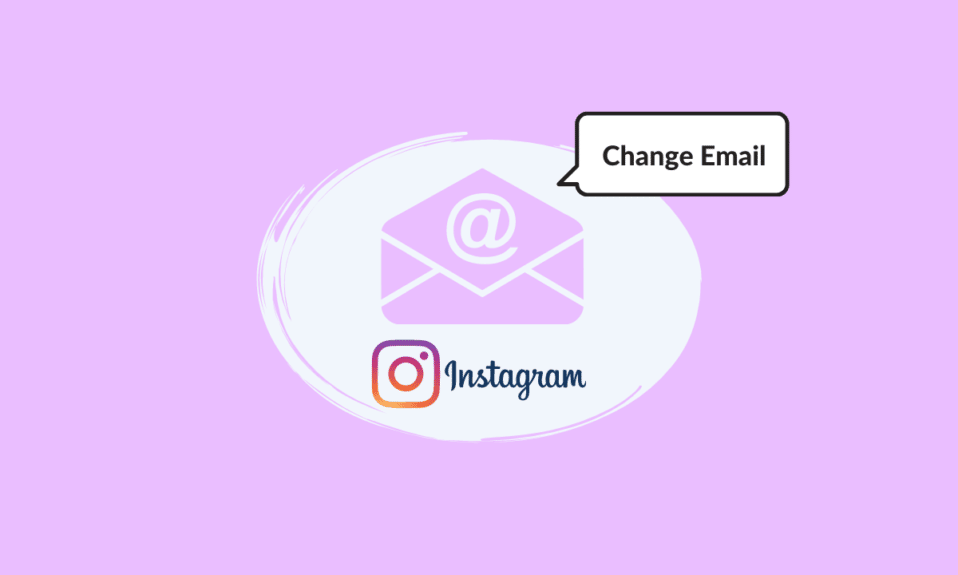
Instagram ist eine bekannte Anwendung für soziale Netzwerke, die das Teilen von Fotos und Videos stark betont. Seit seiner Einführung im Jahr 2010 hat es an Popularität gewonnen, indem es innovative neue Funktionen wie Instagram Stories, Shopping, Instagram Reels und andere enthält. Höchstwahrscheinlich nutzen Sie Instagram schon eine Weile. In der Vergangenheit haben sich die Leute nicht viel Gedanken über die Auswahl eines E-Mail-Kontos gemacht. Aber heutzutage ziehen es viele vor, eine E-Mail-Adresse für alle ihre Online-Aktivitäten zu verwenden. Sie können mehrere Methoden verwenden, um die E-Mail-Adresse eines alten Instagram-Kontos zu aktualisieren. In diesem Artikel wird beschrieben, wie Sie Ihre E-Mail-Adresse auf Instagram ändern und wie Sie die Instagram-E-Mail ohne Passwort ändern können.
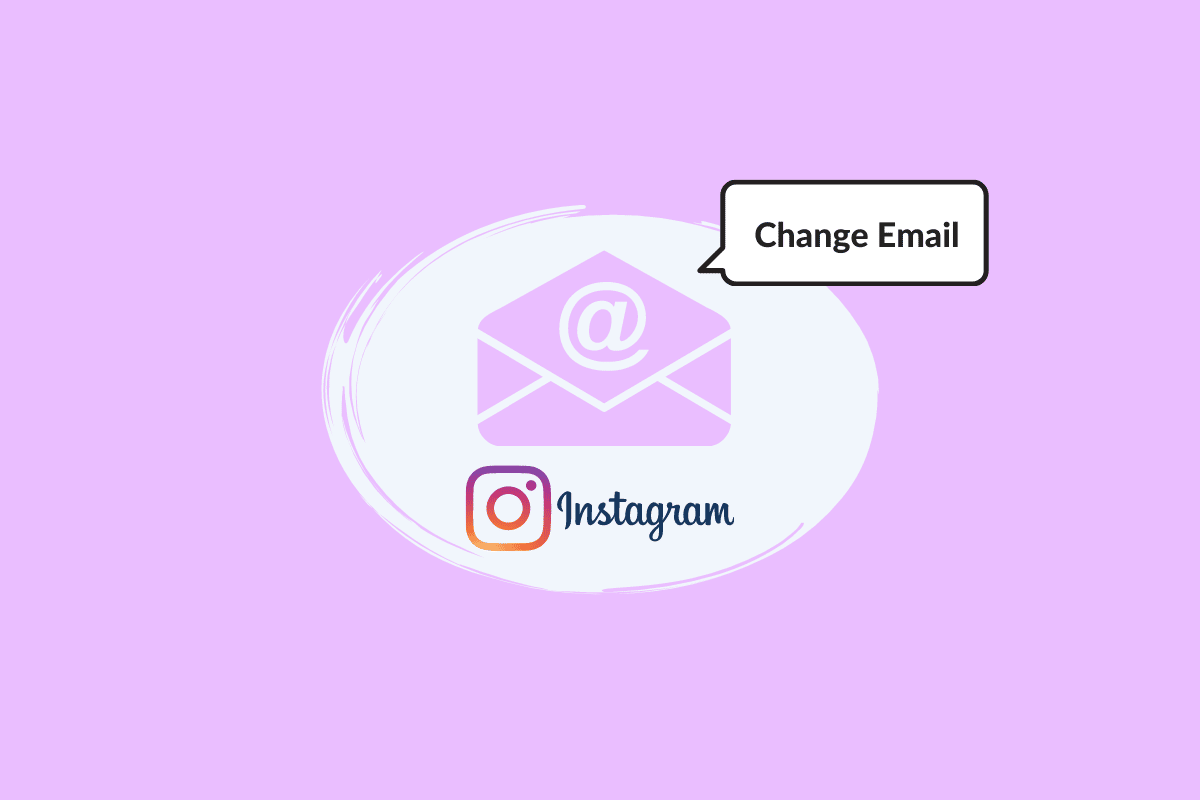
Inhalt
- So ändern Sie Ihre E-Mail-Adresse auf Instagram
- Wie ändere ich meine E-Mail-Adresse in der Instagram-App?
- Wie ändere ich meine E-Mail auf Instagram Web (PC)?
- Können Sie Ihre E-Mail-Adresse auf Instagram ändern, ohne eingeloggt zu sein?
- Wie kann ich meine Instagram-E-Mail ohne Passwort ändern?
- Wie stellen Sie ein Instagram wieder her, wenn Sie keinen Zugriff auf die E-Mail haben?
- Was passiert, wenn ich meine Instagram-E-Mail ändere?
- Kann ich mein Instagram-Konto wiederherstellen, wenn die E-Mail-Adresse geändert wurde?
- Wie lösche ich meine Instagram-E-Mail?
So ändern Sie Ihre E-Mail-Adresse auf Instagram
In diesem Artikel erfahren Sie, wie Sie Ihre E-Mail-Adresse auf Instagram ändern können. Lesen Sie weiter, um mehr darüber im Detail zu erfahren.
Wie ändere ich meine E-Mail-Adresse in der Instagram-App?
Keine Panik, wenn Sie Ihre E-Mail-Adresse geändert oder das Konto verloren haben, mit dem Sie Instagram beigetreten sind. So aktualisieren Sie Ihre Instagram-E-Mail auf Mobilgeräten. Wenn Sie Instagram auf einem Mobilgerät verwenden, egal ob es sich um ein Android- oder ein iOS-Gerät handelt, können Sie Ihre E-Mail-Adresse direkt in der App aktualisieren. Lies weiter, um herauszufinden, wie du deine E-Mail-Adresse auf Instagram ändern kannst:
1. Öffnen Sie die Instagram- Anwendung auf Ihren Android- oder iOS-Geräten.
Hinweis : Stellen Sie sicher, dass Sie bei Ihrem Konto angemeldet sind.
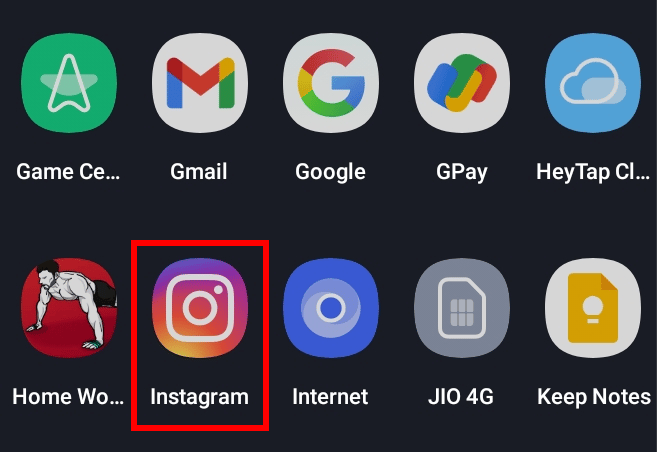
2. Tippen Sie unten rechts auf die Registerkarte Profil .
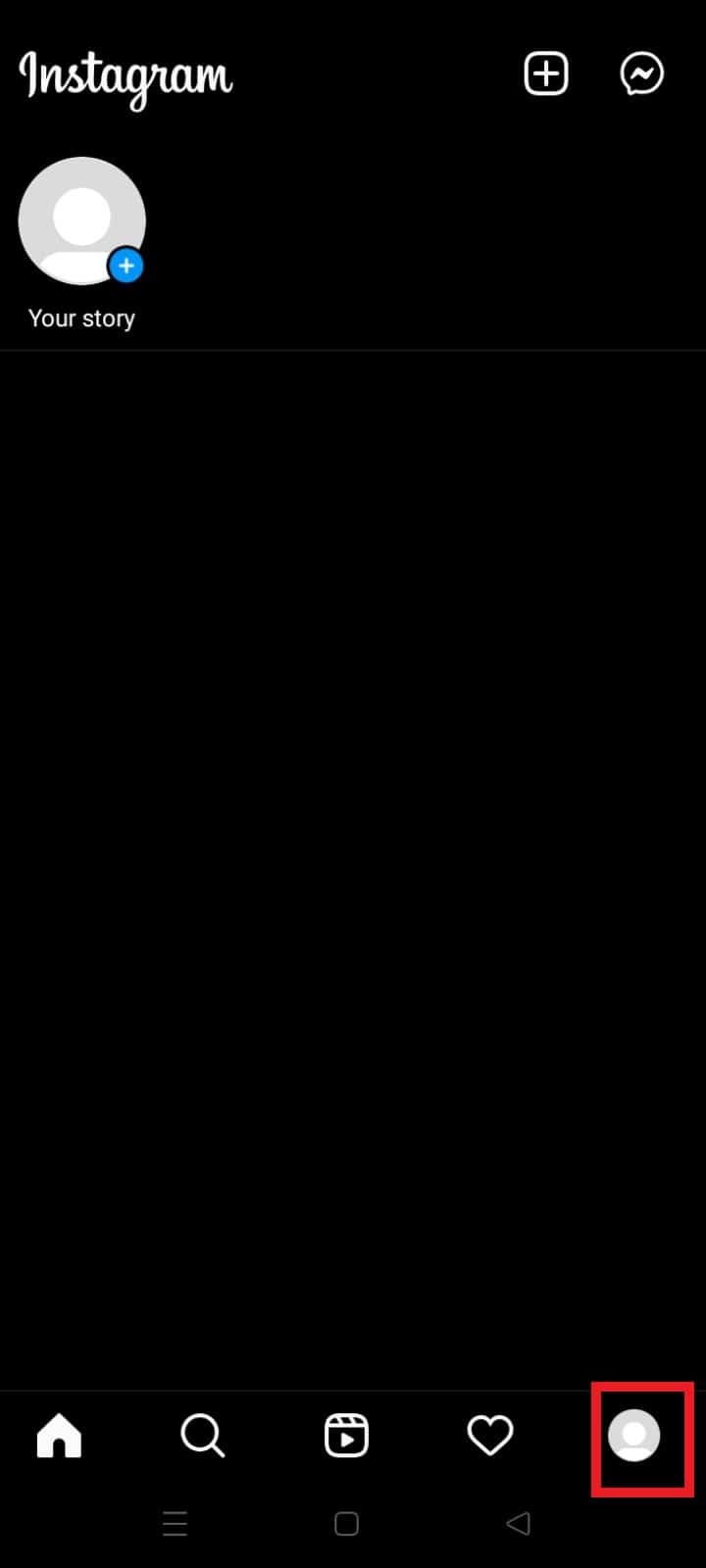
3. Tippen Sie unter Ihrer Profilbiografie auf Profil bearbeiten .
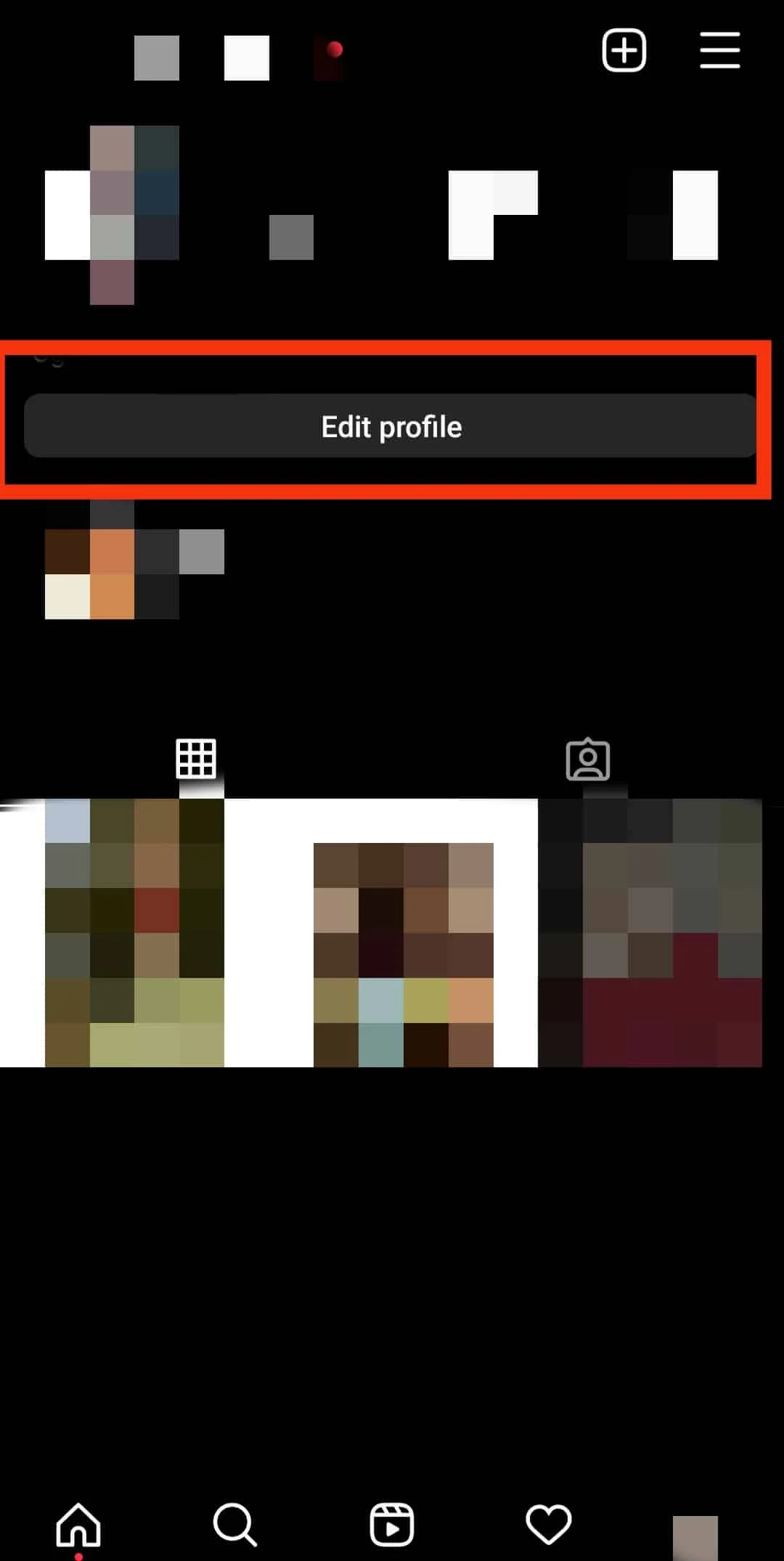
4. Wischen Sie nach unten und tippen Sie auf das Feld Persönliche Dateneinstellungen > E- Mail-Adresse .
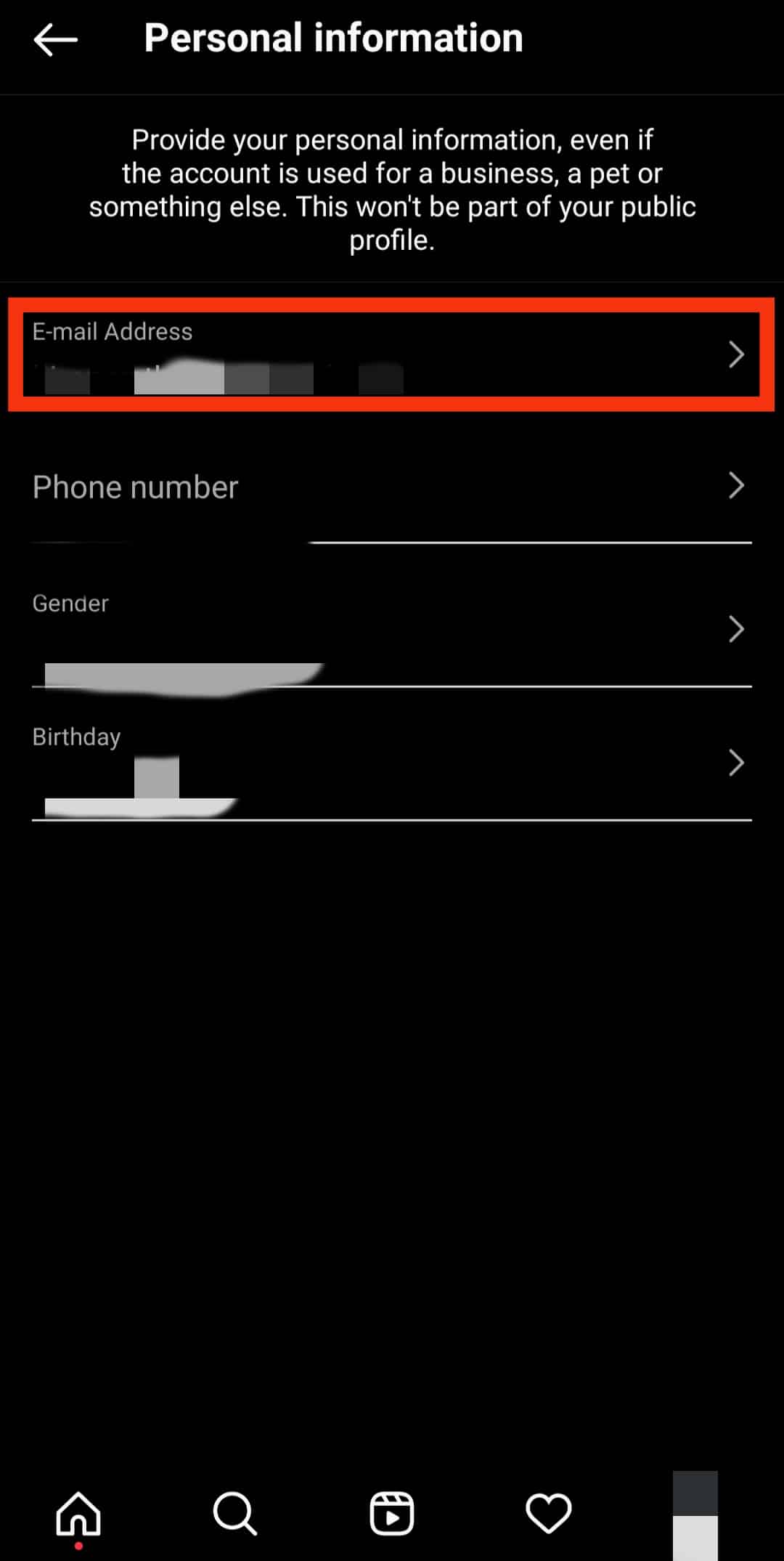
5. Geben Sie die neue E-Mail-Adresse ein, die Sie verwenden möchten, und tippen Sie auf das blaue Häkchen-Symbol in der oberen rechten Ecke des Bildschirms.
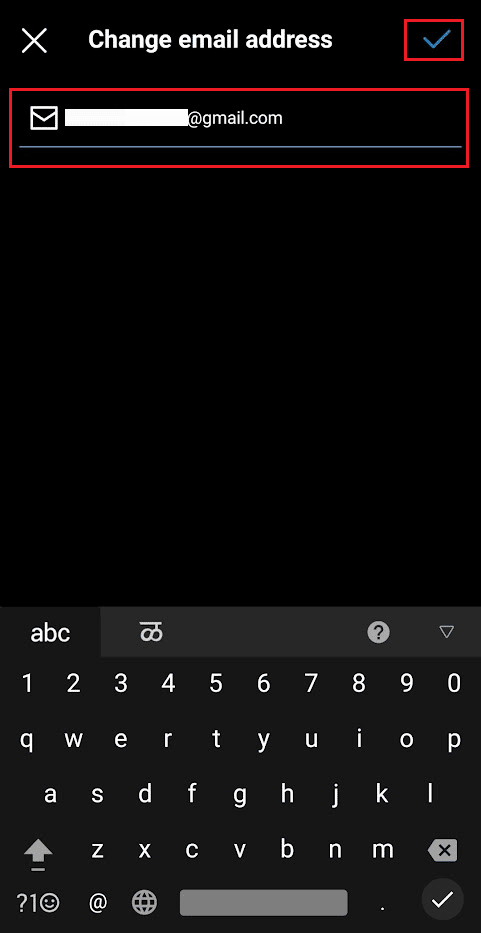
6. Suchen Sie die Bestätigungs -E-Mail , in der Sie aufgefordert werden, die neu eingegebene E-Mail-Adresse zu bestätigen.
7. Tippen Sie auf den Bestätigungslink, um zu bestätigen, dass Sie derjenige sind, der die Änderung angefordert hat.
8. Melden Sie sich auf der folgenden Seite mit Ihrer neuen E-Mail-Adresse an, nachdem Sie auf die Option E-Mail-Adresse bestätigen getippt haben .
Lesen Sie auch : So ändern Sie die E-Mail auf VRBO
Wie ändere ich meine E-Mail auf Instagram Web (PC)?
Wenn Sie lieber einen Desktop- oder Laptop-Computer verwenden, können Sie in Ihrem Webbrowser Ihre Instagram-E-Mail-Adresse ändern. Befolgen Sie diese Schritte, um zu erfahren, wie Sie Ihre E-Mail-Adresse im Instagram-Web ändern können.
1. Besuchen Sie die Instagram-Website in Ihrem Desktop-Browser.
2. Klicken Sie im linken Bereich auf die Registerkarte Profil .
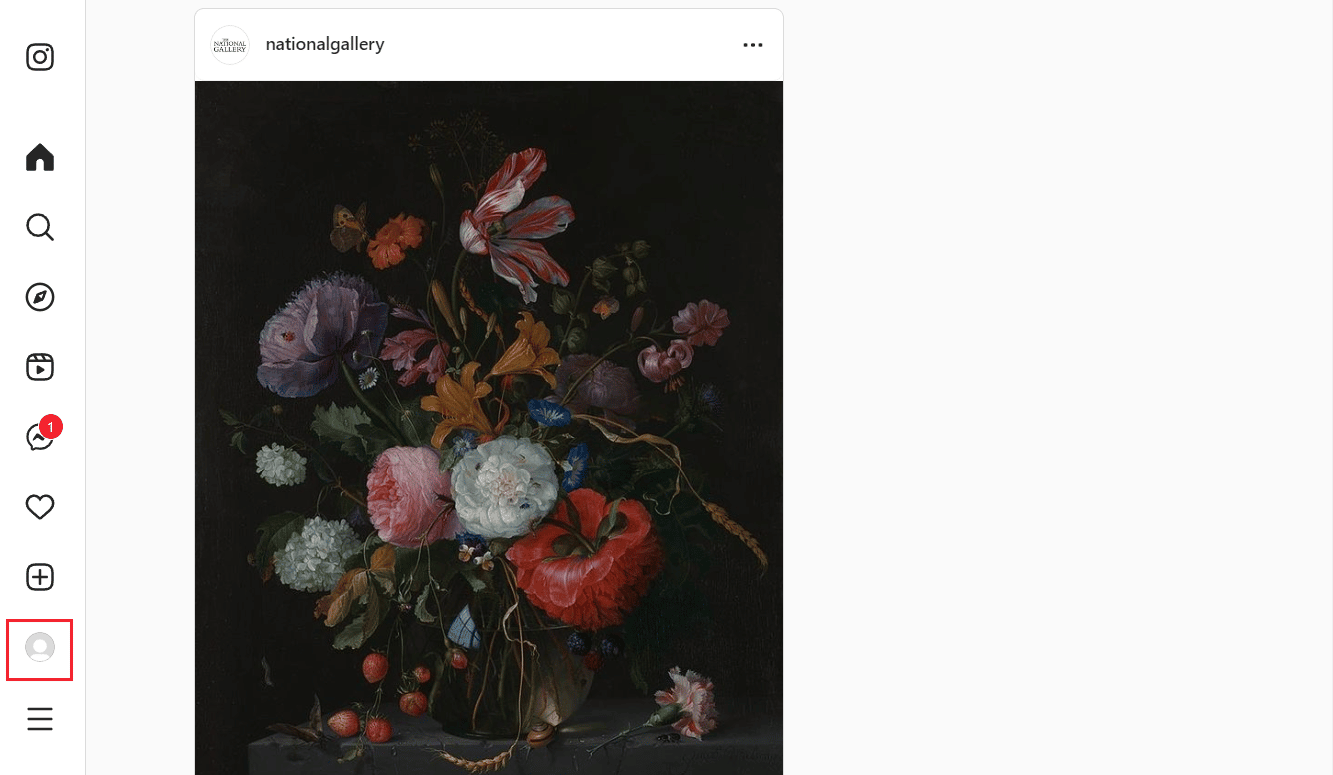
3. Klicken Sie auf Profil bearbeiten .
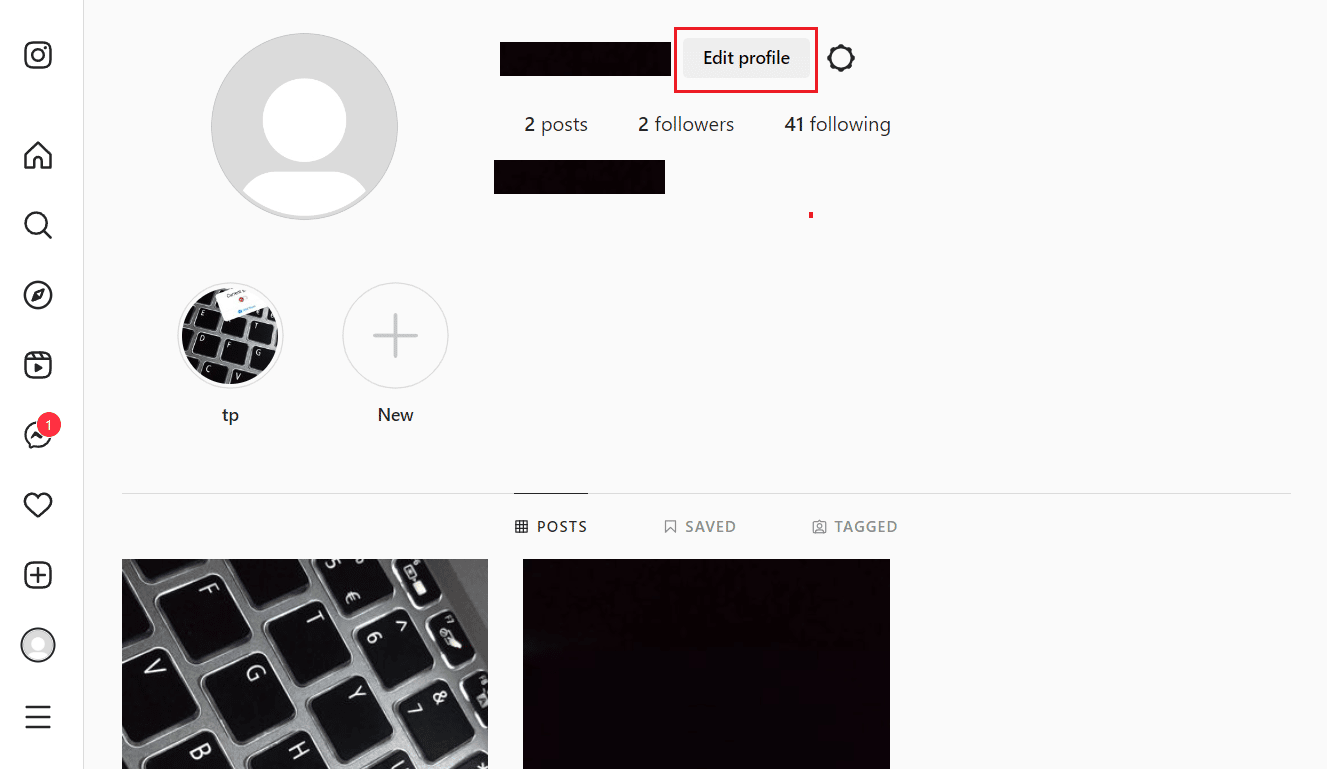
4. Scrollen Sie nach unten und geben Sie die gewünschte E -Mail-Adresse in das E- Mail -Feld ein.
5. Klicken Sie dann auf Senden .
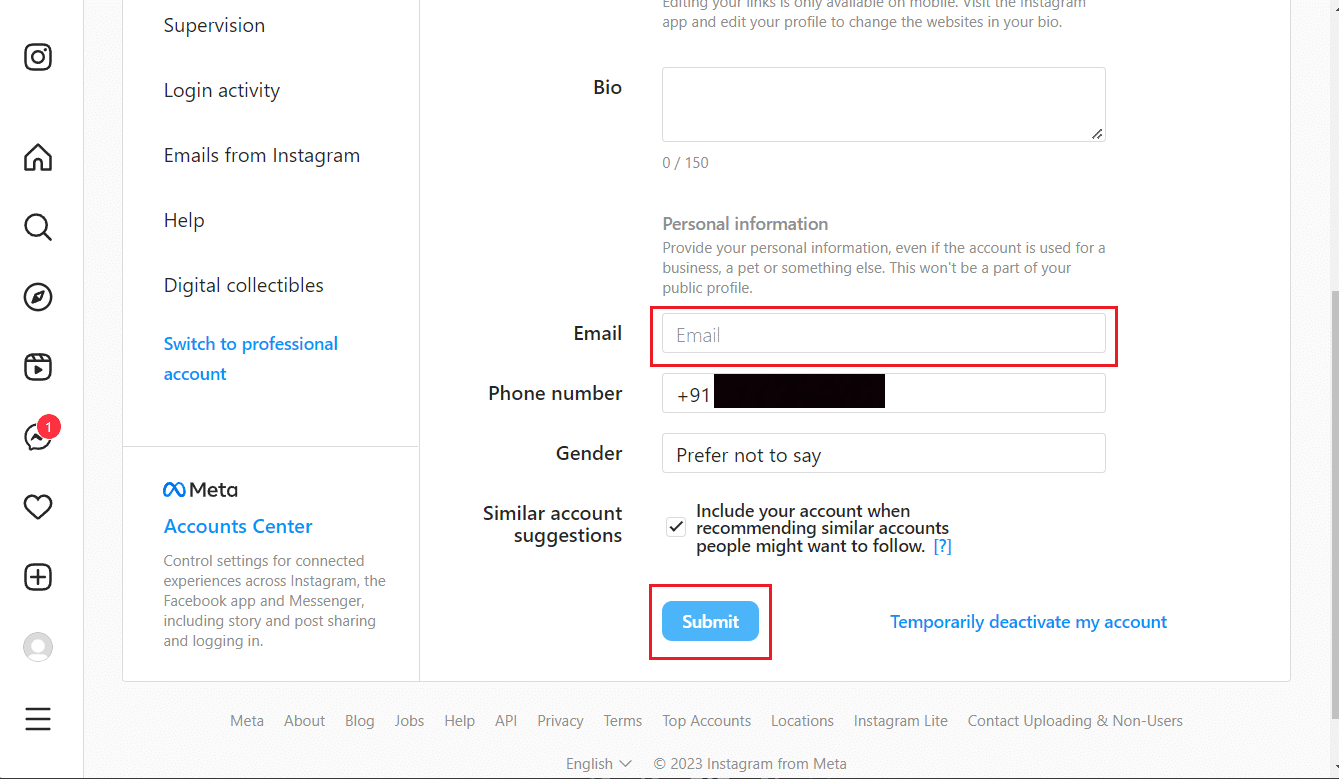
Wenn du deine E-Mail-Adresse in der Desktop-Version von Instagram aktualisierst, wirst du nicht aufgefordert, deinen Posteingang zu überprüfen, aber du erhältst trotzdem eine Bestätigungs-E-Mail. Öffnen Sie die E-Mail von Instagram und klicken Sie auf den Link E-Mail-Adresse bestätigen, um Ihre E-Mail-Adresse zu bestätigen und zu Instagram zurückzukehren.
Lesen Sie auch : So melden Sie sich ohne Telefonnummer und E-Mail bei Instagram an
Können Sie Ihre E-Mail-Adresse auf Instagram ändern, ohne eingeloggt zu sein?
Nein , Sie können Ihre E-Mail-Adresse auf Instagram nicht ändern, ohne sich anzumelden.
Wie kann ich meine Instagram-E-Mail ohne Passwort ändern?
Sie können die unten aufgeführten Schritte ausführen, um Ihr IG-Passwort zu ändern. Befolgen Sie dann die oben genannten Schritte, um Ihre E-Mail zu ändern.

1. Besuchen Sie die Instagram-Website in Ihrem Telefonbrowser.
2. Tippen Sie auf dem Anmeldebildschirm auf die Schaltfläche Passwort vergessen? Verknüpfung.
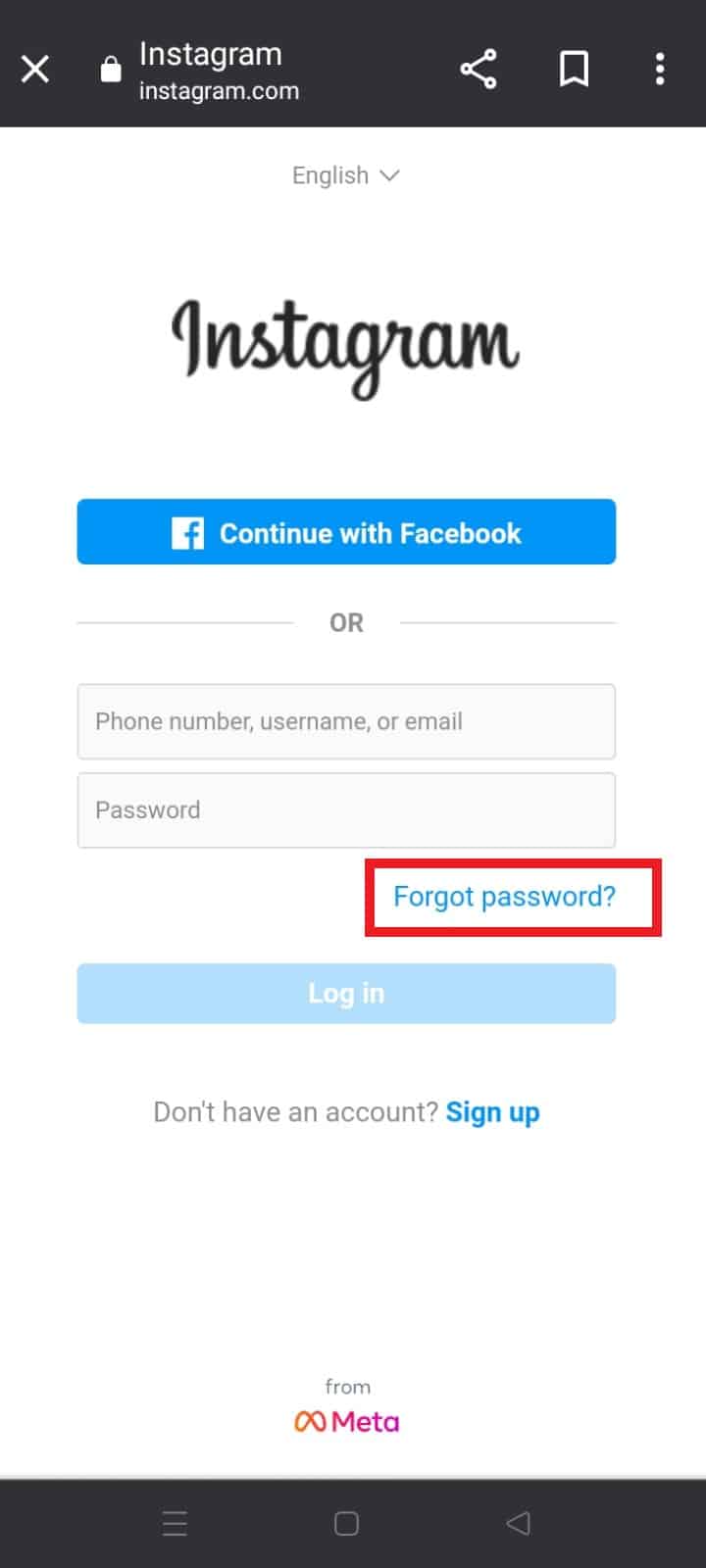
3. Geben Sie Ihren Benutzernamen , Ihre Telefonnummer oder E- Mail-ID ein und tippen Sie auf Login-Link senden .
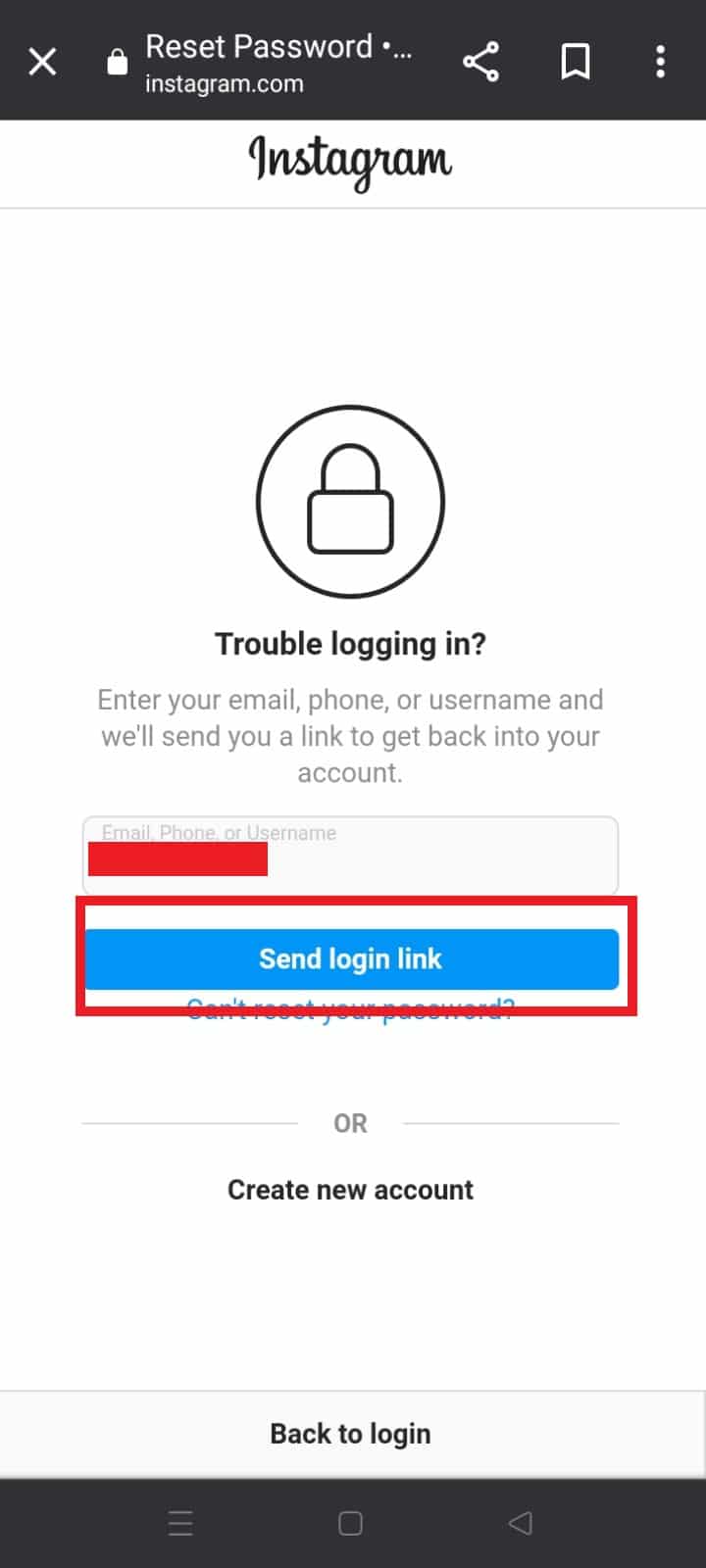
4. Markieren Sie das Captcha Ich bin kein Roboter und tippen Sie auf Weiter , um zu beweisen, dass Sie kein Bot sind, der versucht, auf dieses Konto zuzugreifen.
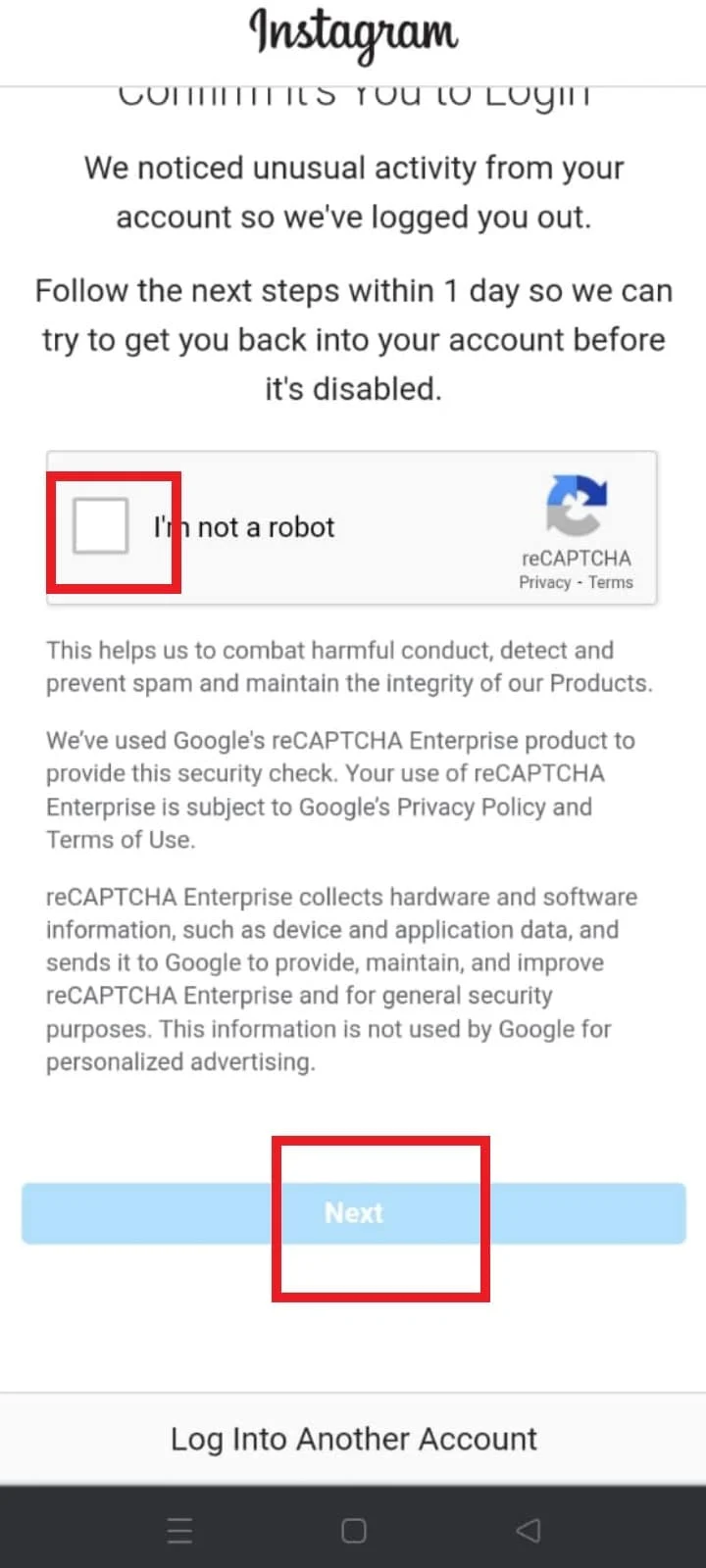
5. Tippen Sie auf der Seite SMS gesendet auf OK .
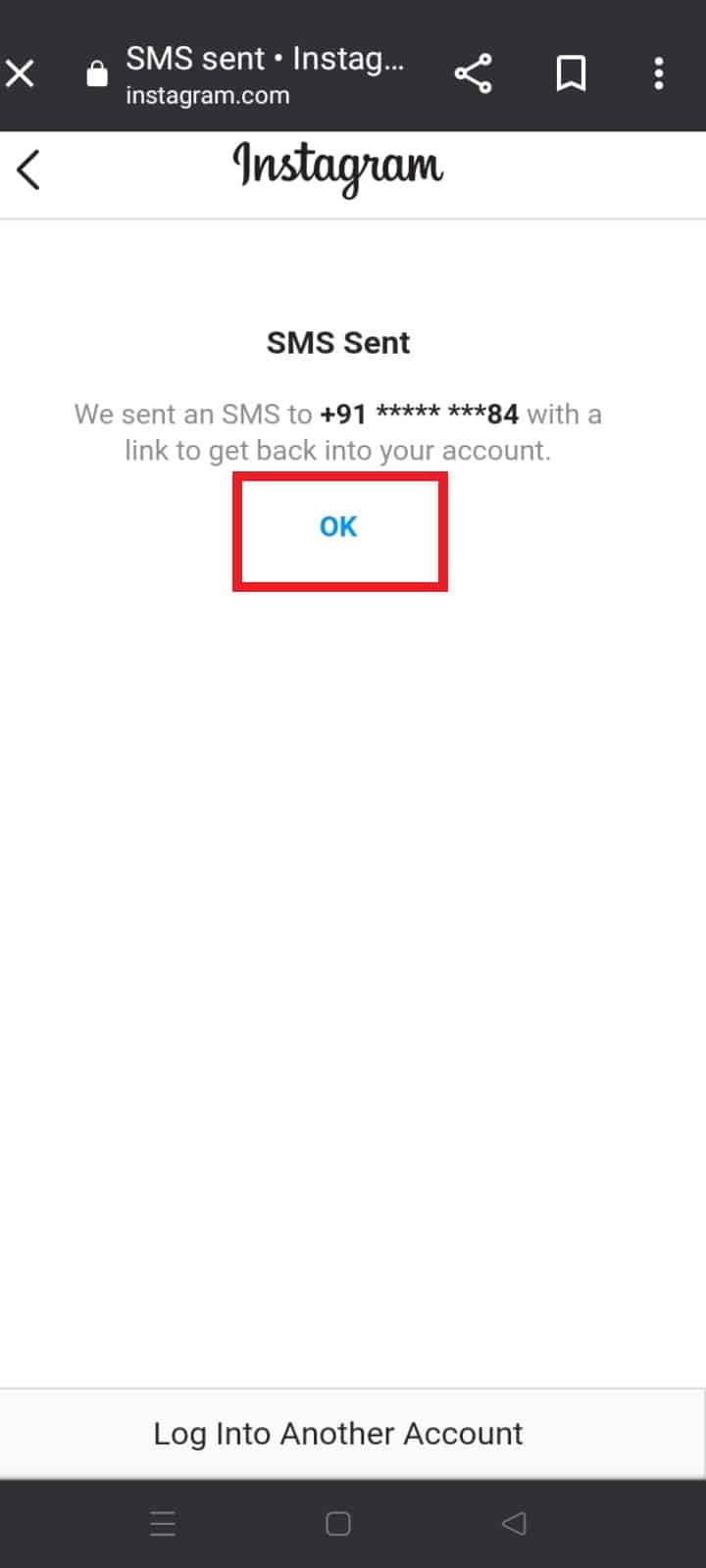
6. Öffnen Sie die SMS, die Sie von Instagram erhalten haben, auf Ihrem Gerät.
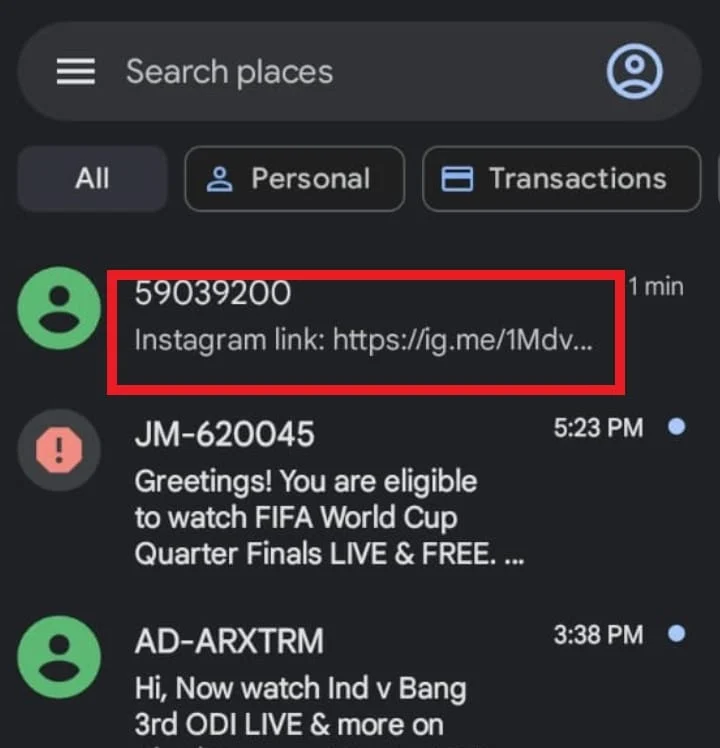
7. Tippen Sie auf den bereitgestellten Instagram-Link . Sie werden auf eine neue Seite weitergeleitet, auf der Sie sich nach dem Zurücksetzen Ihres Passworts in Ihr Konto einloggen können.
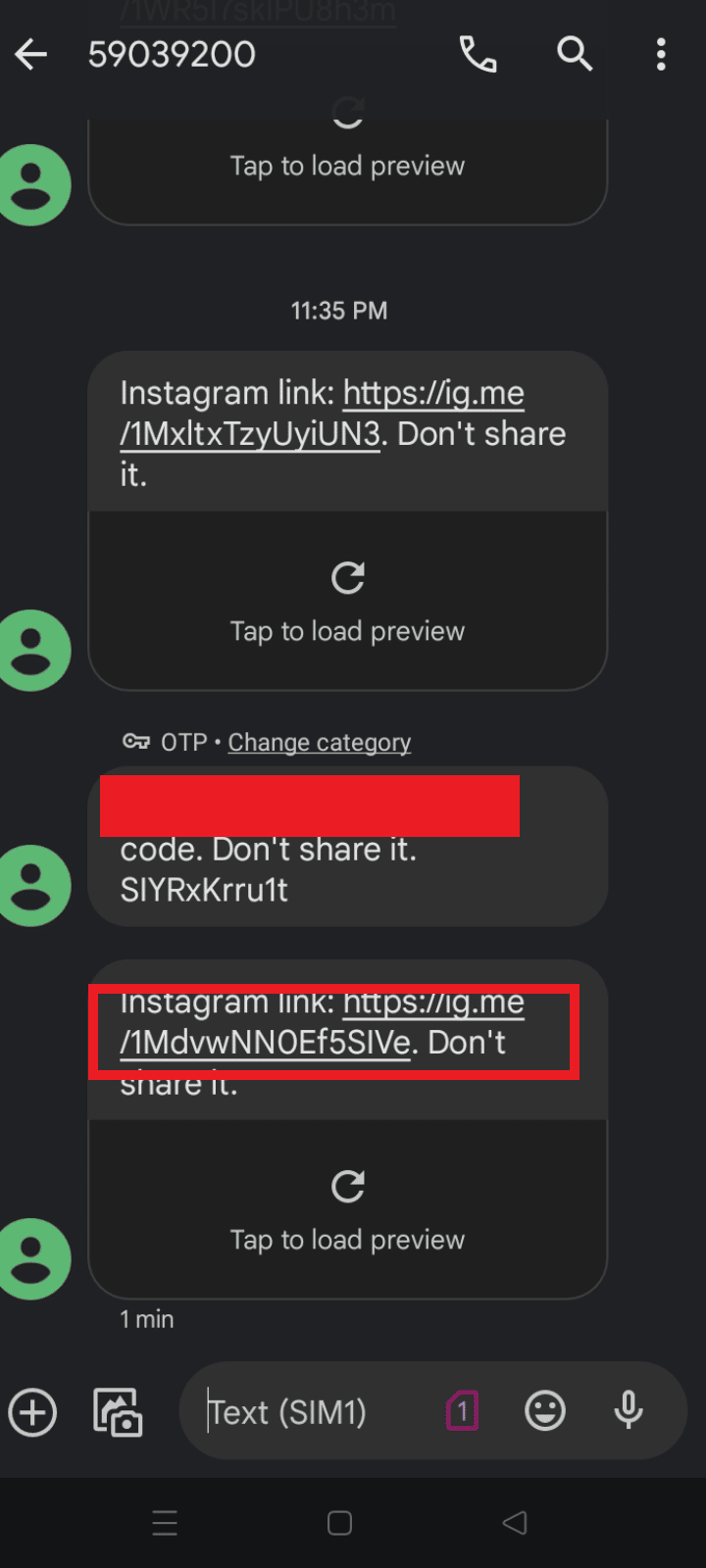
8. Geben Sie Ihr neues Passwort ein, bestätigen Sie es und tippen Sie auf Passwort ändern .
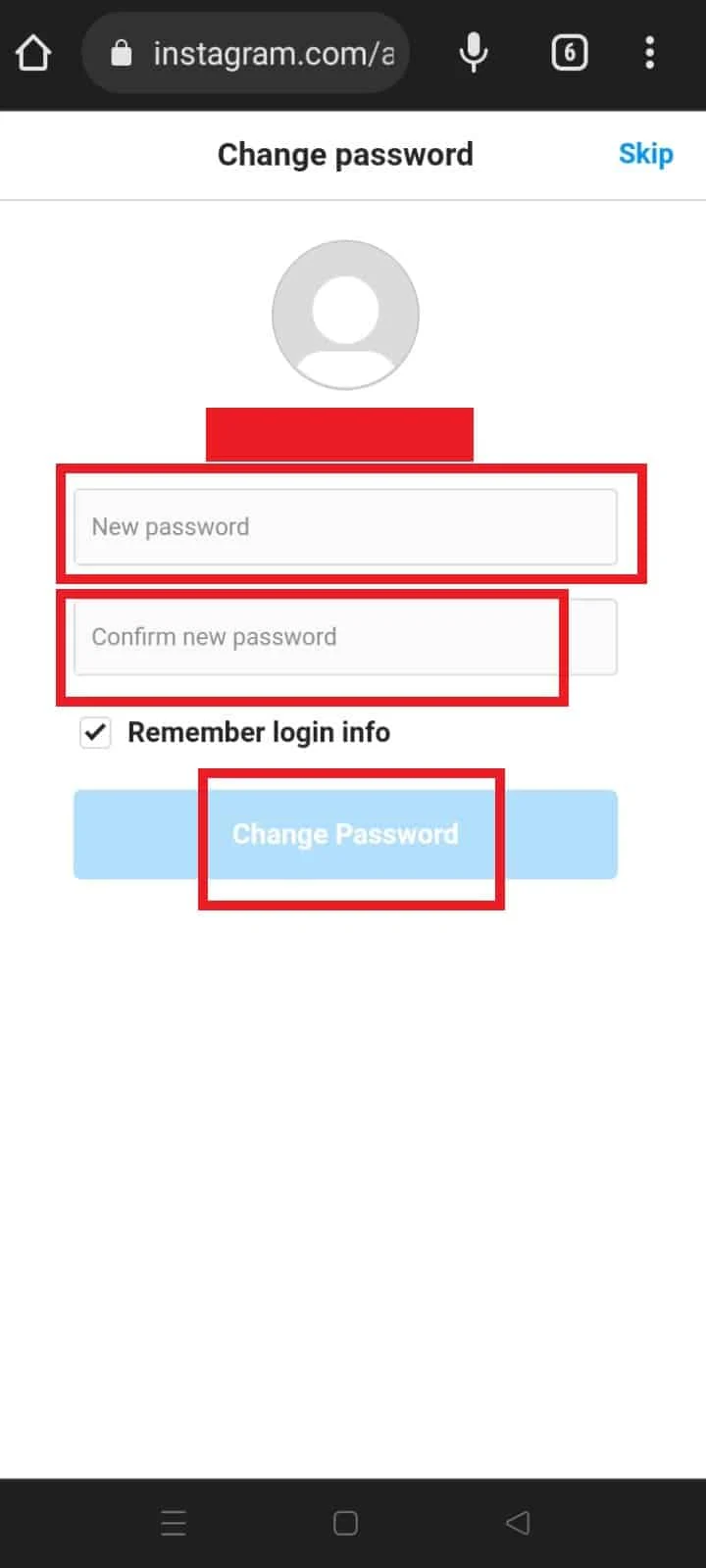
9. Nachdem Sie das Passwort geändert haben, melden Sie sich mit dem neuen Passwort bei Ihrem Instagram-Konto an.
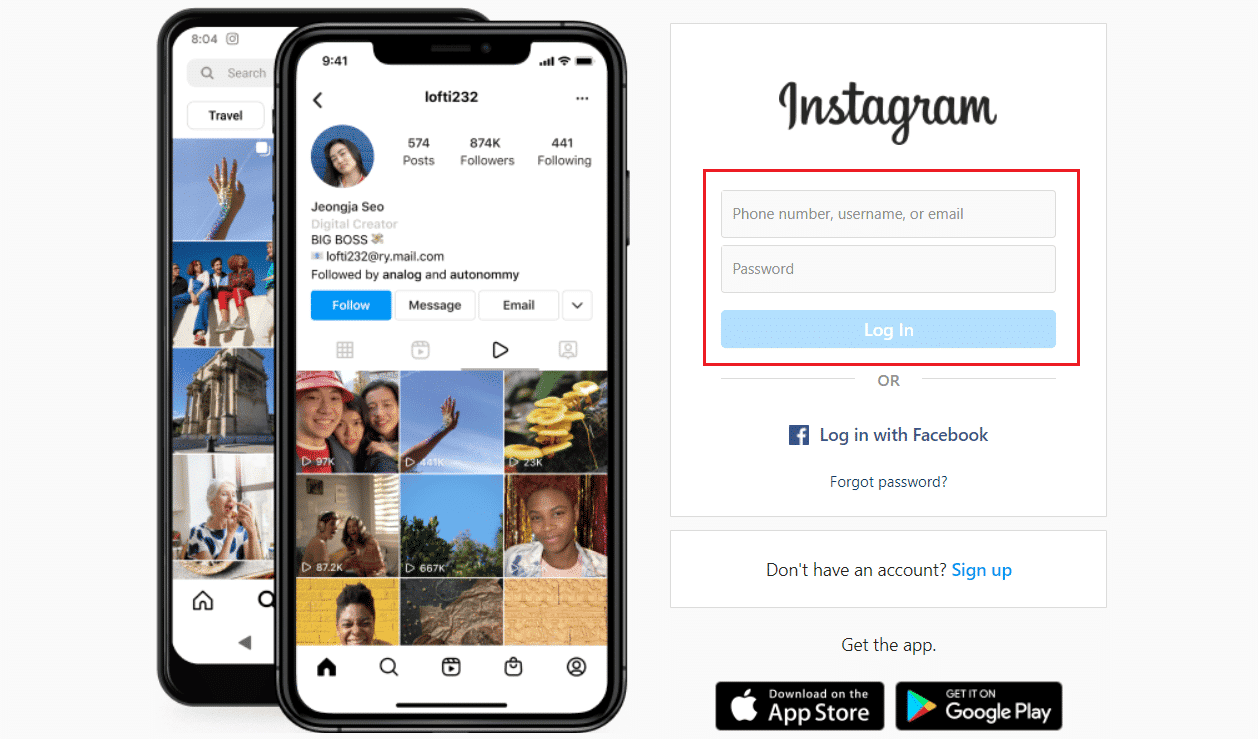
10. Klicken Sie auf die Registerkarte Profil > Profil bearbeiten .
11. Geben Sie die neue E-Mail ein und klicken Sie auf Senden .
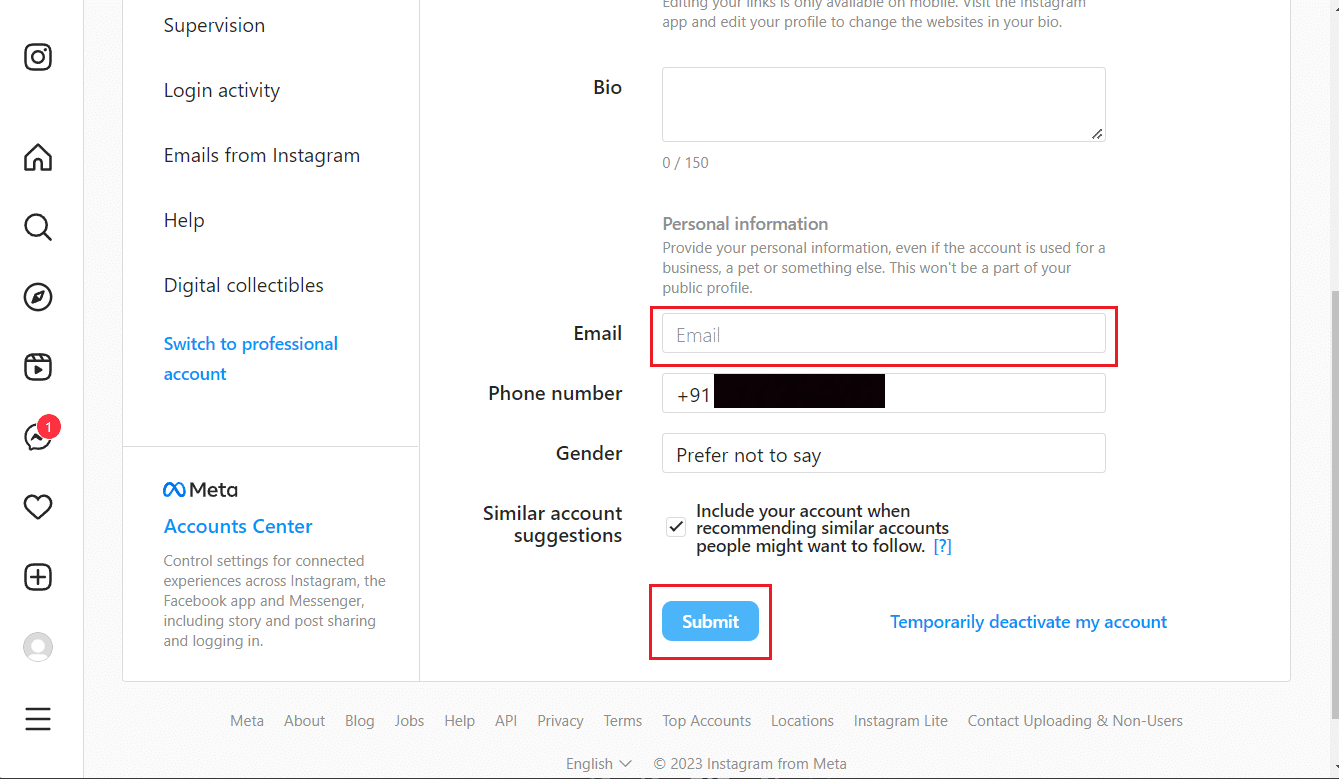
Lesen Sie auch : So ändern Sie die E-Mail-Adresse bei Amazon
Wie stellen Sie ein Instagram wieder her, wenn Sie keinen Zugriff auf die E-Mail haben?
Sie können die oben genannten Schritte ausführen , um Ihr IG-Konto mithilfe der Telefonnummer wiederherzustellen.
Was passiert, wenn ich meine Instagram-E-Mail ändere?
Wenn Sie die IG-E-Mail-Adresse in eine neue ändern, erhalten Sie alle Benachrichtigungen und kontobezogenen Updates für diese E-Mail-ID . Außerdem können Sie sich mit dieser E-Mail-ID bei Ihrem Konto anmelden, nicht mit der alten.
Kann ich mein Instagram-Konto wiederherstellen, wenn die E-Mail-Adresse geändert wurde?
Ja , Sie können Ihr IG-Konto wiederherstellen, wenn sich Ihre E-Mail-Adresse ändert. Sie können den Bestätigungslink an die gewünschte E-Mail- Adresse senden , während Sie Ihr IG-Konto wiederherstellen.
Wie lösche ich meine Instagram-E-Mail?
Sie können Ihre Instagram-E-Mail löschen, indem Sie sie durch die neue ersetzen . Sehen wir uns die Schritte dafür an.
1. Starten Sie die Instagram -App auf Ihrem Telefon.
Hinweis : Stellen Sie sicher, dass Sie bei Ihrem Konto angemeldet sind.
2. Tippen Sie unten rechts auf die Registerkarte Profil .
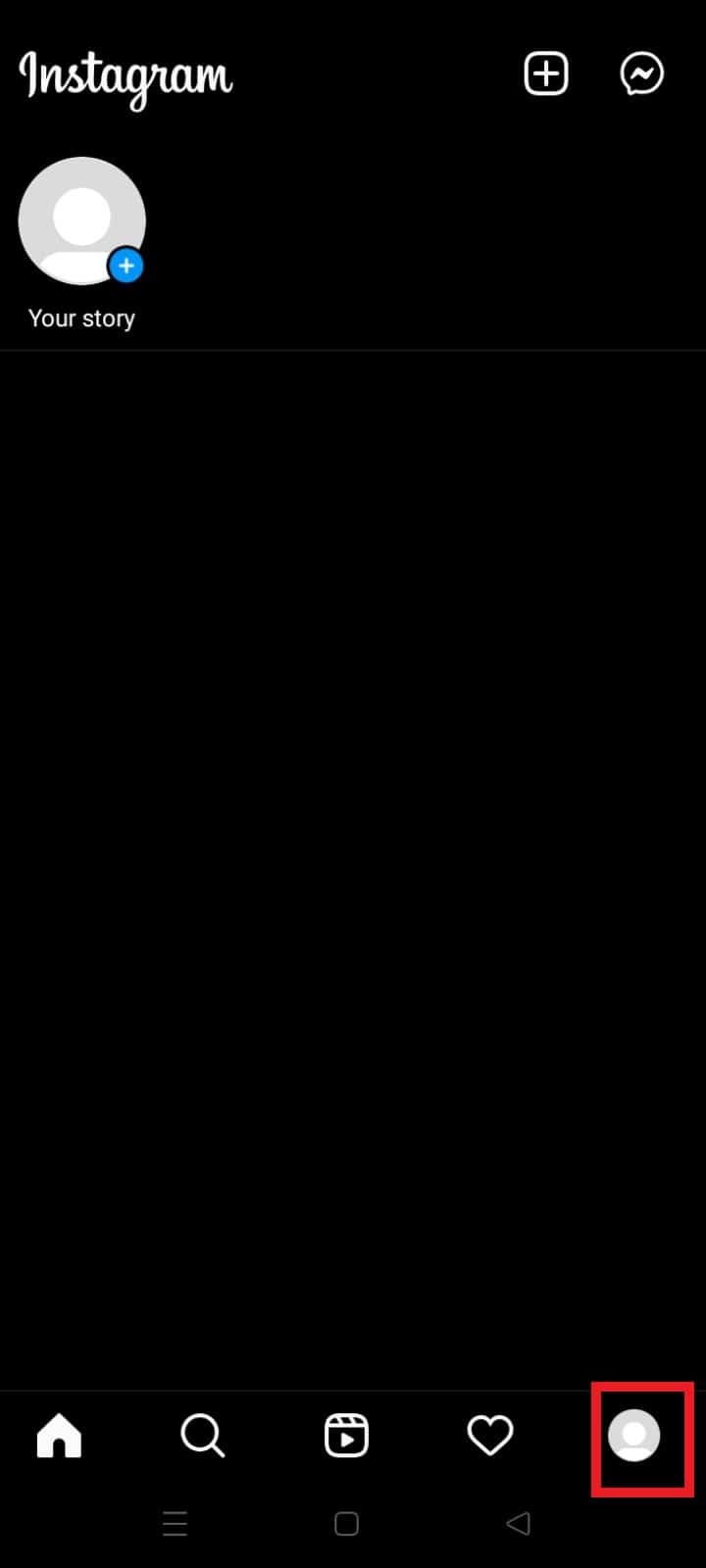
3. Tippen Sie auf Profil bearbeiten > Persönliche Informationseinstellungen > E-Mail-Adresse .
4. Geben Sie die neue E-Mail-Adresse ein, die Sie verwenden möchten, und tippen Sie auf das blaue Häkchen-Symbol in der oberen rechten Ecke des Bildschirms.
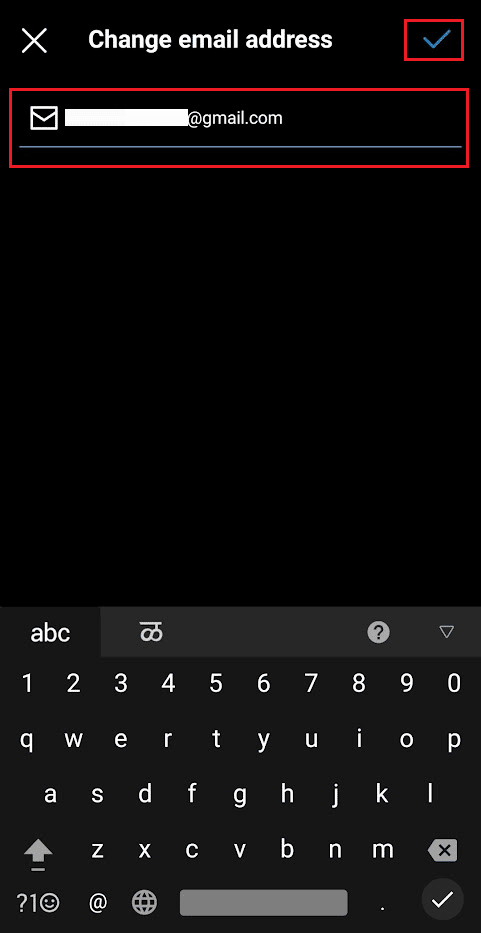
5. Suchen Sie die Bestätigungs -E-Mail , in der Sie aufgefordert werden, die neu eingegebene E-Mail-Adresse zu bestätigen.
6. Tippen Sie auf den Bestätigungslink, um zu bestätigen, dass Sie derjenige sind, der die Änderung angefordert hat.
7. Melden Sie sich auf der folgenden Seite mit Ihrer neuen E-Mail-Adresse an, nachdem Sie auf die Option E-Mail-Adresse bestätigen getippt haben .
Empfohlen :
- Kann Zoom Bildschirmaufnahmen erkennen, ohne dass andere es wissen?
- So aktivieren oder deaktivieren Sie Bilder in Yahoo Mail
- So beheben Sie, dass Benutzer auf Instagram nicht gefunden wurden
- So ändern Sie meine EA-E-Mail
Wir hoffen, dass Sie erfahren haben, wie Sie Ihre E-Mail-Adresse auf Instagram ändern und wie Sie die Instagram-E-Mail ohne Passwort ändern können. Zögern Sie nicht, uns mit Ihren Fragen und Vorschlägen über den Kommentarbereich unten zu kontaktieren. Teilen Sie uns auch mit, über welches Thema Sie in unserem nächsten Artikel erfahren möchten.
